Se aplica a:
- Winshuttle Foundation
Búsqueda
Con un elemento Búsqueda, puede crear y personalizar una búsqueda en un origen de datos (SQL Server, por ejemplo). Además:
- Puede arrastrar y colocar un elemento Búsqueda en una celda de una tabla de repetición para enlazar la búsqueda a la celda de la tabla.
- Puede arrastrar y colocar un elemento Búsqueda en un grupo de repetición para enlazar la búsqueda a ese grupo.
Propiedades del elemento Búsqueda
Propiedad |
Descripción |
|
Permitir selecciones múltiples |
Permite seleccionar varios registros en los resultados devueltos de la consulta cuando se selecciona la opción emergente. |
|
Anexar a grupo de repetición |
Anexa resultados a un grupo de repetición existente. |
|
Ejecutar automáticamente al final |
La consulta se ejecuta cuando se envía el formulario. |
|
Ejecutar automáticamente al inicio |
La consulta se ejecuta cuando se inicia el formulario. |
|
Fin de carácter comodín automático |
Se añade automáticamente un carácter comodín de SQL al final de la cláusula «where». |
|
Inicio de carácter comodín automático |
Se añade automáticamente un carácter comodín de SQL al inicio de la cláusula «where». |
|
Bloqueos de ejecución automática |
Al usar varios elementos Ws.Lookup que se ejecutan cuando cambian los valores del campo, pueden producirse referencias circulares si un elemento de Búsqueda intenta actualizar un campo utilizado por otro elemento de Búsqueda (es decir, puede provocar bucles infinitos). La propiedad de Bloqueo de ejecución automática se puede aplicar a una lista separada por comas de nombres de campos referenciados por otros elementos de Búsqueda. Esto permitirá que el elemento de Búsqueda se ejecute y no actualizará los campos en la lista separada por comas. |
| Borrar campos cuando haya una devolución vacía | Al marcar esta casilla, los campos de los formularios se borrarán si el elemento de consulta/búsqueda no encuentra ningún resultado (datos/filas) que mostrar. |
|
Origen de datos |
Nombre del origen de datos o cadena de conexión ODBC. |
|
Mostrar columnas |
Lista separada por comas de columnas que se mostrarán en la ventana de selección emergente. Si se configura un origen de datos de servicio web, este valor también sirve para asignar un nombre a las columnas de datos devueltos del servicio web. |
|
Altura |
Altura de la ventana emergente. |
|
URL de imagen |
URL a una imagen que se usará al mostrar el botón del elemento de búsqueda en el formulario. |
|
Interactivo |
Cómo se muestran los datos de la consulta.
Nota: Las propiedades «Ejecutar automáticamente al inicio», «Ejecutar automáticamente al final» y «Ejecutar cuando se cambia el campo» no se pueden aplicar a la opción «Interactivo». |
|
Tamaño de clave de búsqueda mínimo |
Tamaño de caracteres mínimo del término de consulta. |
|
Nombre |
Nombre descriptivo del elemento. |
|
Ordinal |
Orden que se usará al ejecutar este elemento Ws.Lookup. |
|
Cláusula «where» sin procesar |
Permite especificar un elemento personalizado en la cláusula de una instrucción de SQL. Si utiliza Columna de búsqueda, Operador de búsqueda y XPath de campo clave de búsqueda, se obtendrá como resultado una cláusula «where» que incluye una única condición. Si desea más condiciones, debe especificar una cláusula «where» personalizada. |
|
Ejecutar solo la consulta |
Ejecuta solo la parte de consulta de un elemento .Lookup cuando se cambia un valor de campo de formulario, saltándose el paso en que se ha establecido otro valor del campo de formulario. El valor predeterminado es off. |
|
Ejecutar cuando se cambia el campo |
Vuelve a ejecutar la consulta de búsqueda cuando se cambia un campo específico. |
|
Columna de búsqueda |
Nombre de la columna de la base de datos que se está consultando. |
|
XPath de campo clave de búsqueda |
Campo de InfoPath que contiene el valor que se usará en la consulta creada. |
|
Operador de búsqueda |
Operador que se usará en la consulta (los valores válidos son <, >, =, <=, >=, like). |
|
Establecer campos |
Lista separada por comas de valores devueltos de consultas y campos que se establecerán en el formulario. El formato es <nombre de columna de visualización>=<nombre de campo>,<nombre de columna de visualización>=<nombre de campo>, etc. |
|
Tabla |
Nombre de la tabla si el origen de datos es una cadena de conexión de ODBC. |
|
Título de tabla |
Título que se asignará a la tabla de la ventana emergente. |
|
Ancho |
Ancho de la ventana emergente. |
|
Título de ventana |
Título que se asignará a la ventana emergente. |
Los procedimientos siguientes muestran cómo asignar campos de un origen de datos externo, por ejemplo, una lista de SharePoint, para rellenar una lista desplegable de un formulario. Puede ser útil para los formularios que quiera que busquen datos (como una lista de acreedores aprobados para una orden de compra) para rellenar un cuadro desplegable de un formulario.
Añadir y configurar un elemento Búsqueda
- En el panel Propiedades, haga clic en Elementos.
- Haga clic en Elementos avanzados.
- Haga clic en Lookup element.
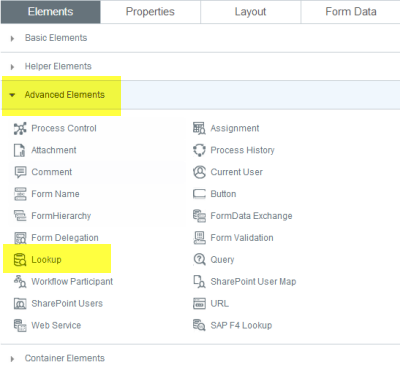
Sugerencia: Coloque un elemento Búsqueda junto al elemento que se asociará con la búsqueda. (Por ejemplo, coloque una búsqueda de empresas junto al campo Empresa).
- En el lienzo, haga clic en el elemento Búsqueda insertado para abrir las propiedades en el panel Propiedades.
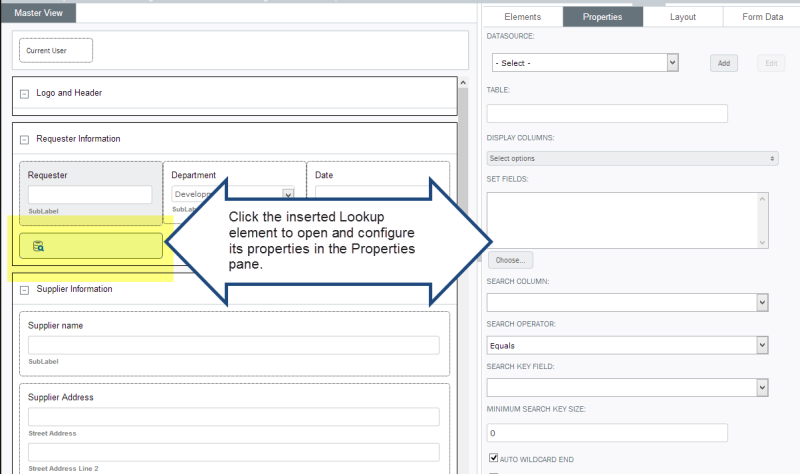
Conectar un elemento Búsqueda a un origen de datos
Volver al principio- Haga clic en el elemento Búsqueda que desee conectar al origen de datos.
- En el panel Propiedades, en la pestaña Propiedades, en Origen de datos, haga clic en la flecha desplegable.
- Seleccione el origen de datos en el menú desplegable.
- En Mostrar columna, haga clic en la flecha desplegable.
- Seleccione las columnas a las que quiere que acceda el elemento Búsqueda. Las selecciones se mostrarán como opciones en el menú desplegable de su formulario.
- En Establecer campos, haga clic en Seleccionar.
- En el cuadro de diálogo Establecer campos, en Campo, abra el menú desplegable.
- En el menú desplegable, seleccione el campo que desea asignar a la columna.
- En Columna, abra el menú desplegable y seleccione la columna que desea asignar al campo.
- Haga clic en Agregar.
- Repita los pasos del 6 al 10 para cada columna o campo que desee asignar.
- Haga clic en Aceptar.
Organización de la conexión de datos de SharePoint: Al conectarse a una conexión de datos de SharePoint, la Búsqueda respetará los campos de organización de Composer, en caso de que estén definidos, y respetarán los de la lista de SharePoint o el Id. de fila, tal y como se hayan definido en el comportamiento de la conexión de datos de SharePoint.
Conectar un elemento Búsqueda a un campo de formulario
Volver al principio- En el lienzo, haga clic en el elemento Búsqueda.
- En el panel Propiedades, desplácese hasta que vea Asociación de campo de imagen.
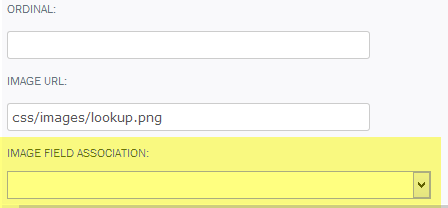
- En Asociación de campo de imagen, haga clic en la flecha desplegable para ver una lista de campos en el formulario.
- Seleccione el campo de formulario al que desea adjuntar el campo de búsqueda.